Convertir Bloc de notas a PDF o transformar archivos TXT a PDF es una tarea esencial para quienes buscan presentar información en un formato más profesional y universal. Los archivos TXT, conocidos por su simplicidad y ausencia de formato, pueden convertirse fácilmente en documentos PDF que son compatibles con cualquier dispositivo.
En este artículo, descubrirás siete métodos prácticos y efectivos para convertir TXT a PDF, ya sea utilizando herramientas en línea, aplicaciones de escritorio o funciones integradas en Windows y Mac.
En este artículo:
- Método 1. Convertir un archivo de texto a PDF por la conversión
- Método 2. Convertir txt a PDF por la impresión (Impresora virtual)
- Método 3. Convertir formato de texto enriquecido (.rtf) a PDF
- Método 4. Video en convertir txt a PDF
- Método 5. Convertir un archivo de Bloc de notas a PDF con Microsoft Office (Word)
- Método 6. Usar la línea de comandos para transformar txt a PDF (Avanzado)
- Método 7. Convertir texto a PDF online
Convertir un archivo de texto a PDF por la conversión

![]() Impulsado por IA
Impulsado por IA
Paso 1. Abrir PDFelement.
En la pantalla principal, haz clic en "Crear PDF" y elige un archivo de texto de tu disco local para cargarlo y convertirlo a un archivo PDF.
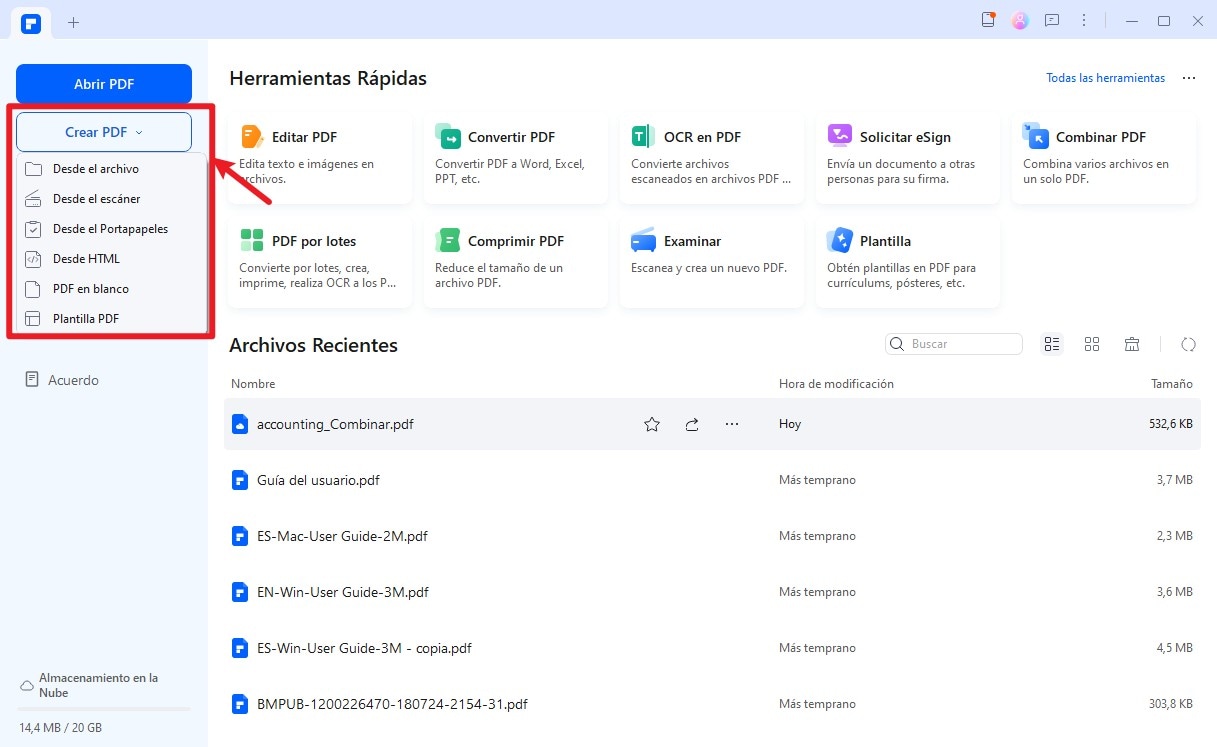
Paso 2. Editar PDF (opcional).
Haz clic en el botón "Editar" en la barra de herramientas superior. Luego haz doble clic en los textos, y podrás editar los textos consecutivamente.
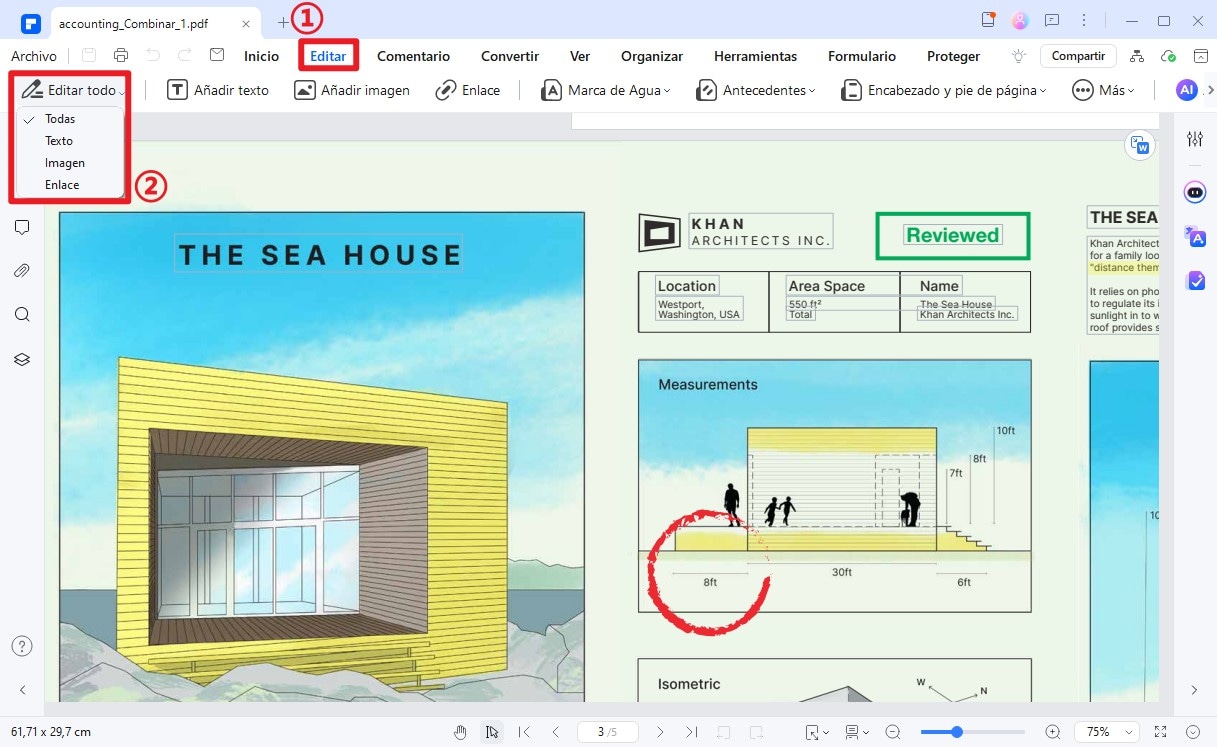
Paso 3. Convertir el archivo TXT a PDF.
Cuando hayas terminado la edición, haz clic en "Archivo" y selecciona la opción "Guardar como" y guarda tus archivos PDF como desees.
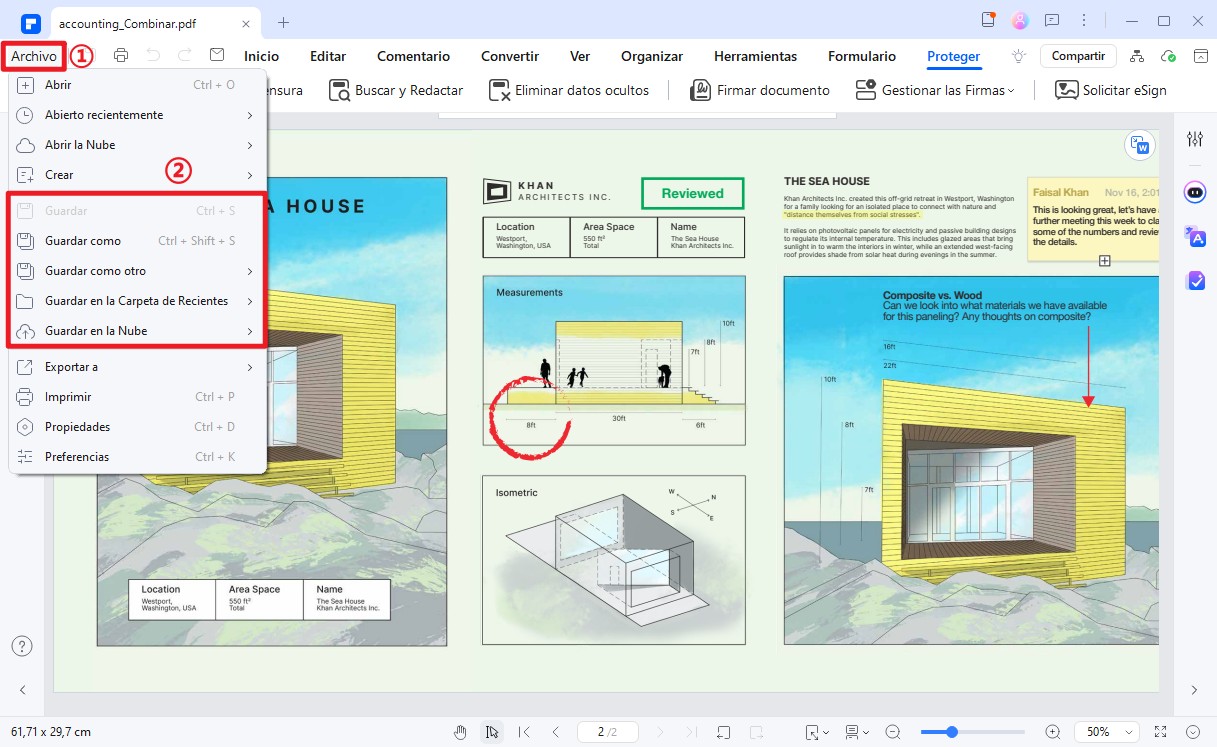
Convertir txt a PDF por la impresión (Impresora virtual)
Una opción adicional para convertir Bloc de Notas a PDF es el uso de una impresora virtual. Estas herramientas actúan como impresoras, pero en lugar de imprimir en papel, convierten el archivo en un documento PDF. Aquí te explicamos cómo hacerlo en dos sistemas operativos populares:
1. Convertir txt a PDF por la impresión en Windows
Para empezar, descarga o instala una de las impresoras virtuales más populares, como PDFelement.

![]() Impulsado por IA
Impulsado por IA
Paso 1. Abrir el archivo txt.
Abre un archivo. txt por su nota predeterminada del programa y haz clic en el botón "Archivo" > "Imprimir" en la nota. Luego selecciona "Wondershare PDFelement" como impresora para imprimir.
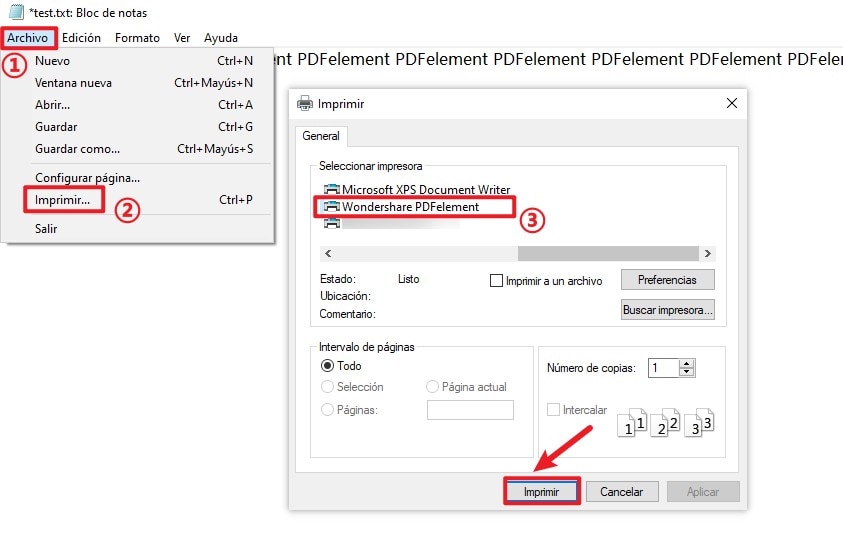
Paso 2. Convertir txt a PDF.
El archivo se abrirá inmediatamente en PDFelement y puedes guardar en la computadora haciendo clic en el botón "Archivo" > "Guardar como".
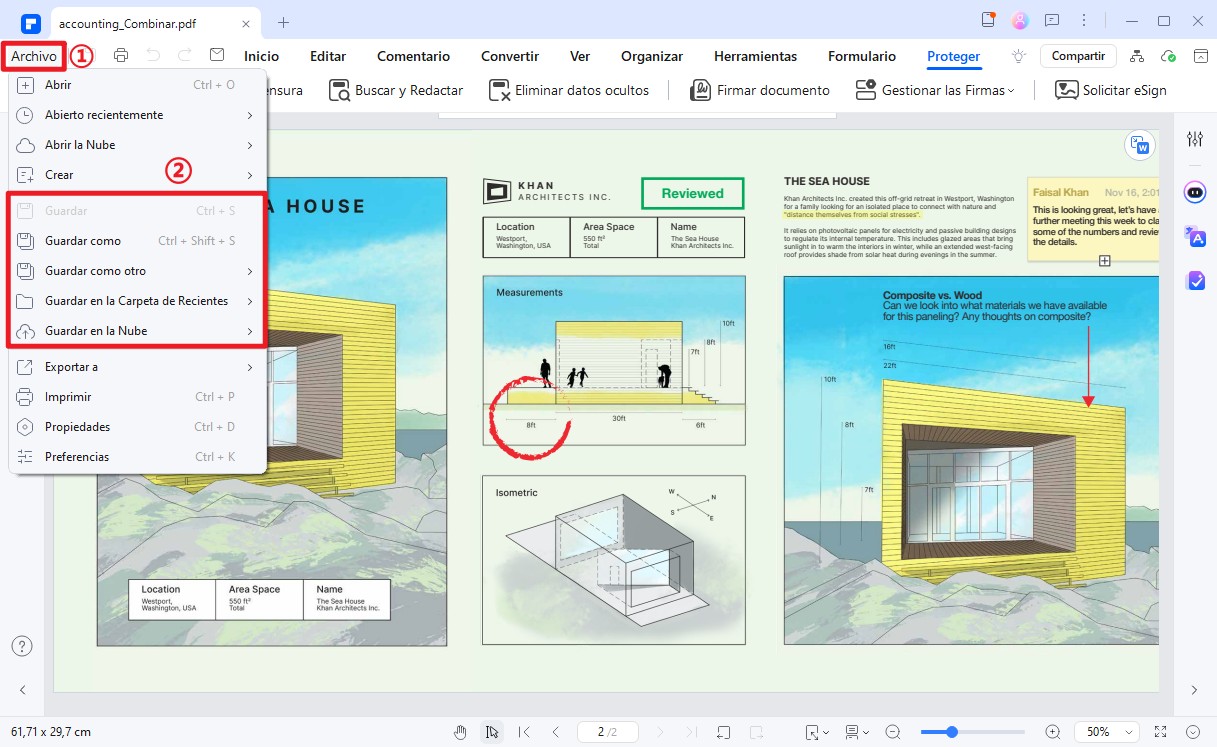
Este método es muy conveniente y funciona con casi cualquier archivo de texto, incluyendo archivos TXT de Bloc de Notas.
2. Convertir txt a PDF usando la impresora virtual en Mac
El proceso en macOS es bastante similar. Aquí también puedes usar la función de "Imprimir" para convertir un archivo de texto en PDF.
Puedes convertir fácilmente un archivo TXT a PDF utilizando la impresora virtual incorporada. Aquí te explico cómo hacerlo en pocos pasos:
Paso 1: Abrir el archivo TXT.
Primero, abre el archivo TXT con cualquier editor de texto como TextEdit (el editor de texto predeterminado en macOS).

Paso 2: Seleccionar la opción de impresión.
Una vez abierto el archivo, ve al menú "Archivo" y selecciona "Imprimir" o simplemente presiona Cmd + P.
Paso 3: Guardar como PDF.
En la ventana de impresión que aparece, en la esquina inferior izquierda, haz clic en el botón "PDF" y selecciona "Guardar como PDF".
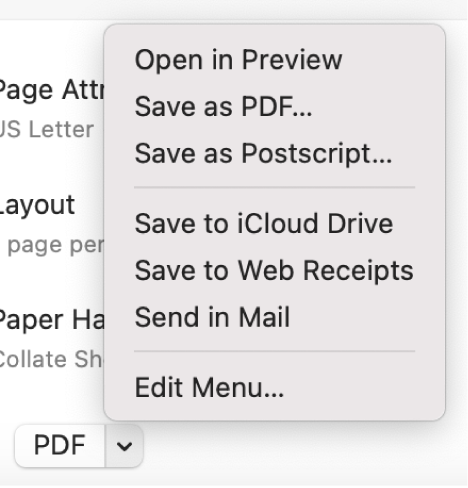
Paso 4: Elegir el destino.
Luego, elige el nombre del archivo y la ubicación donde deseas guardarlo, como en el escritorio o en una carpeta específica.
Paso 5: Guardar el archivo.
Finalmente, haz clic en "Guardar" y tu archivo TXT se convertirá automáticamente a PDF.
Esta es la manera más sencilla y rápida de convertir archivos TXT en PDF, ya que tanto Windows y Mac tiene incorporada esta función, por lo que no necesitas instalar ningún programa extra. El proceso es directo y no requiere configuraciones complicadas. El archivo PDF resultante mantiene el formato original del texto.
Aunque las impresoras virtuales son una función integrada del sistema operativo, tienen ciertas limitaciones. Por ejemplo, no puede procesar archivos por lotes y carece de otras funciones de edición de PDF, lo que lo hace adecuado para necesidades simples de conversión de archivos.
Convertir formato de texto enriquecido (.rtf) a PDF
Si tiene un archivo. rtf (formato de texto enriquecido), PDFelement puede ayudarlo a convertir texto enriquecido a PDF también.

![]() Impulsado por IA
Impulsado por IA
Paso 1. Abrir PDFelement.
Después de iniciar PDFelement, haz clic en el botón "Crear PDF" en la interfaz y navega para seleccionar el archivo. rtf que deseas abrir.
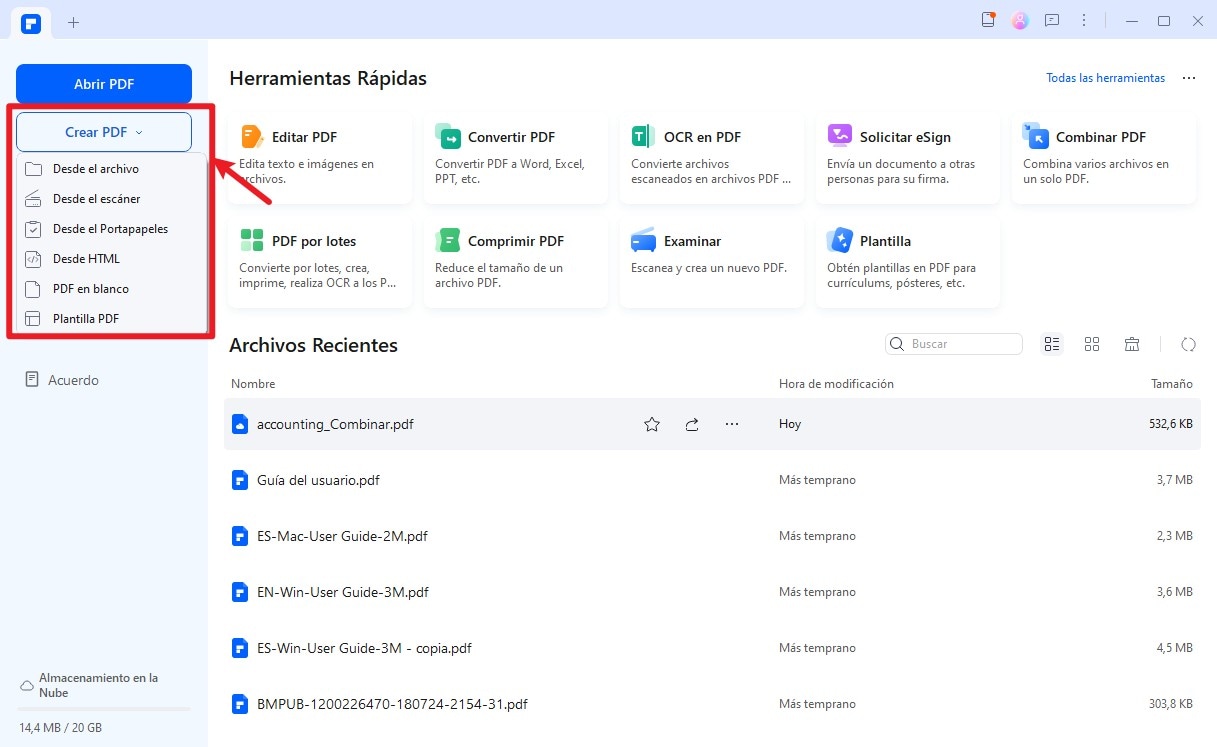
Paso 2. Convertir texto enriquecido a PDF.
Luego el archivo se abrirá en PDFelement y puedes guardarlo directamente en un documento PDF en la computadora.
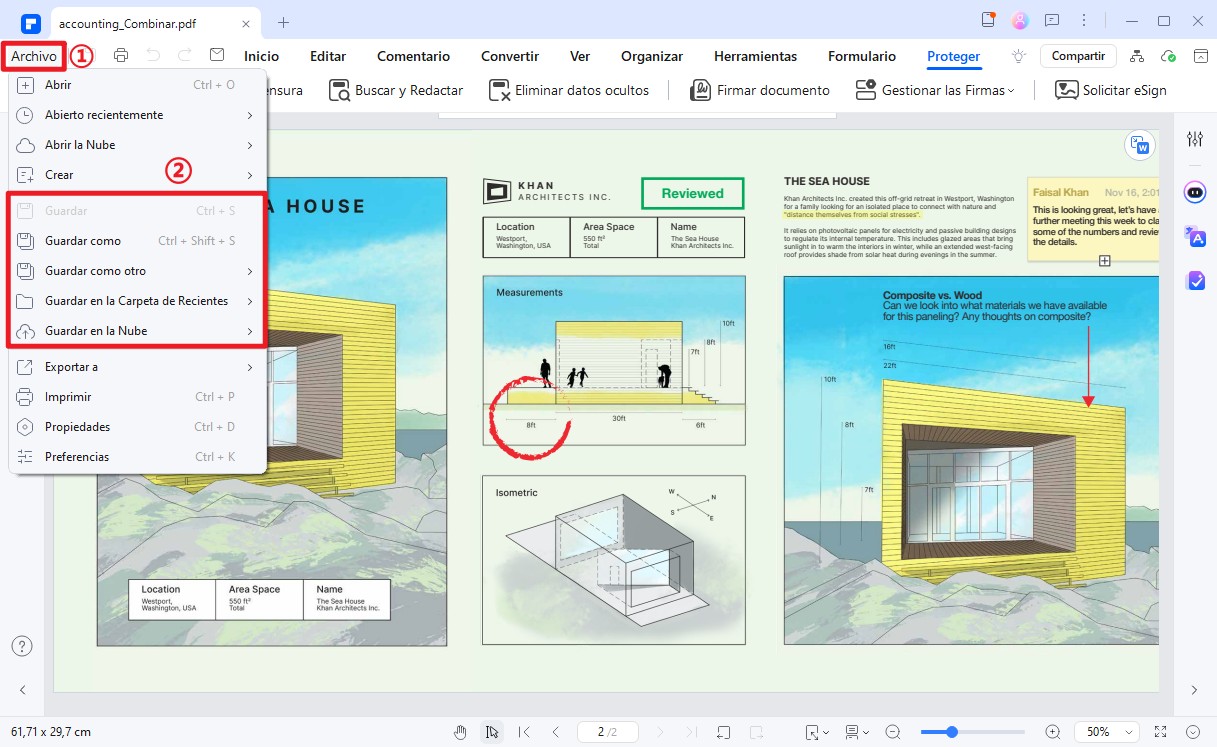
Video en convertir txt a PDF
Pdfelement es un creador de PDF confiable. Este es el convertidor de txt a PDF para descargar gratis.

![]() Impulsado por IA
Impulsado por IA
- Este software está diseñado para convertir texto, imágenes, HTML, tópicos principales, capturas de pantalla y texto rico en formato PDF.
- También puede convertir archivos PDF a texto simple, texto rico, Word, Excel, PowerPoint, HTML, imágenes y formato de libros electrónicos.
- Es un editor de PDF. Puede agregar texto, eliminar texto, cambiar el tamaño de la fuente, modificar imágenes e insertar páginas, extraer páginas y otros.
- También puede agregar marcas de agua, anotaciones, bates y numeración, comentarios, resaltado, encabezados y pies de página, enlaces y sellos.
- Cuenta con un potente plug-in OCR que facilita la búsqueda, edición y selección de archivos escaneados.
- Su OCR admite más de 20 idiomas como inglés, español, francés, portugués, croata y otros.
Convertir un archivo de Bloc de notas a PDF con Microsoft Office (Word)
Si ya estás utilizando el paquete de Microsoft Office, convertir un archivo de Bloc de Notas a PDF es una tarea bastante fácil. Microsoft Word, por ejemplo, te permite abrir archivos de texto (.txt) y guardarlos en formato PDF. Aquí están los pasos:
Paso 1: Abrir el archivo de texto en Word.
Primero, abre tu archivo de Bloc de Notas (TXT) en Microsoft Word.
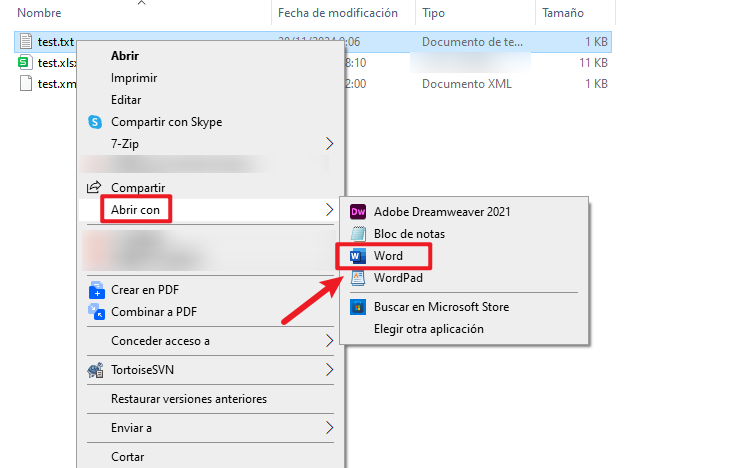
Paso 2: Seleccionar "Guardar Como".
Ve a la pestaña "Archivo" y selecciona la opción "Guardar Como".
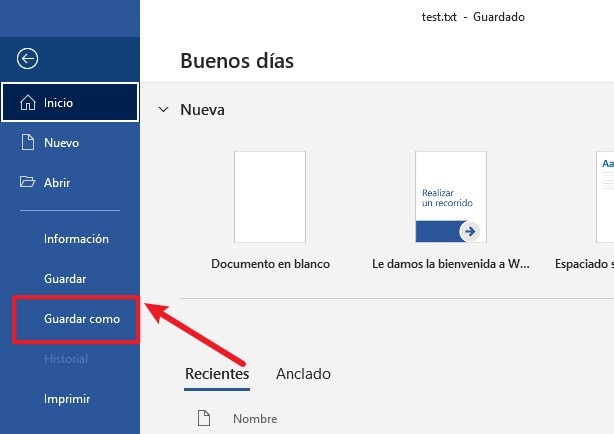
Paso 3: Elegir formato PDF.
En la ventana emergente, elige el formato PDF desde el menú desplegable de "Tipo".
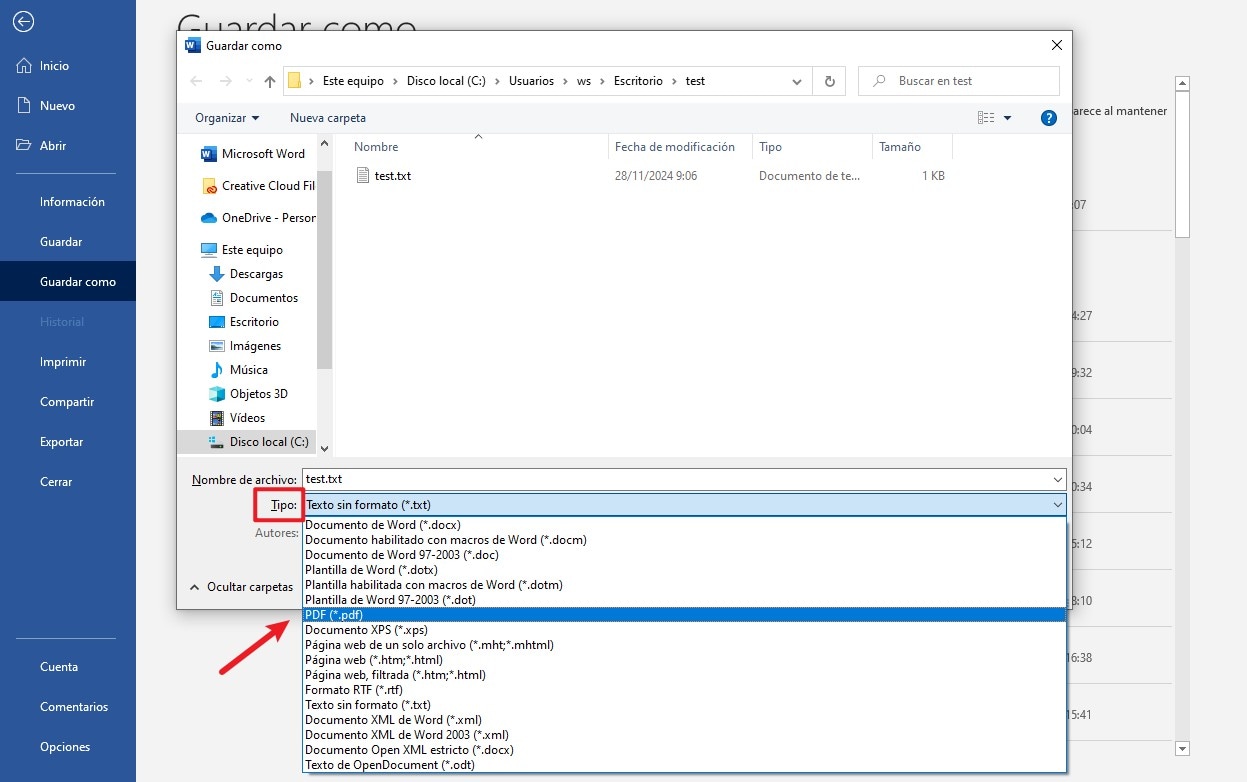
Paso 4: Guardar el archivo.
Haz clic en "Guardar" y tendrás tu archivo convertido a PDF de manera rápida y sencilla.
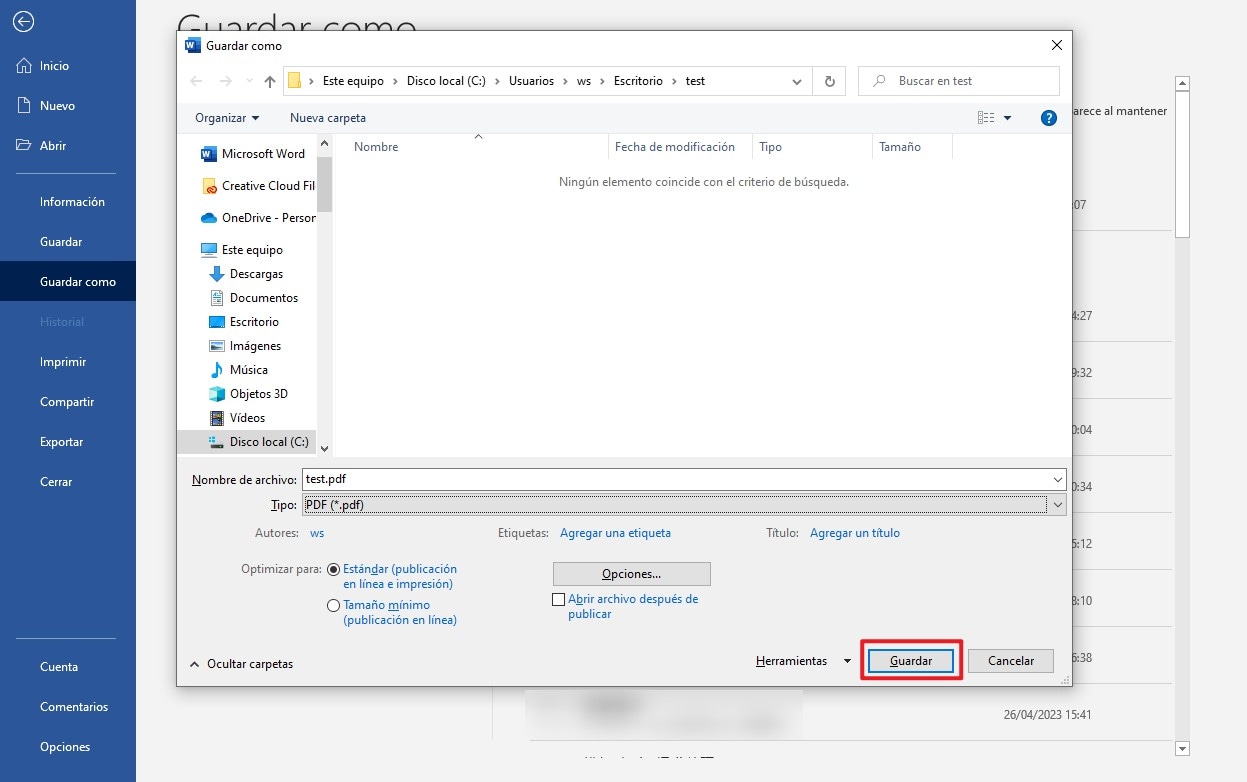
Este método es perfecto para quienes ya utilizan el paquete de Office y necesitan convertir de TXT a PDF con solo unos clics. Además, es ideal si también quieres realizar ediciones en el texto antes de convertirlo.
Usar la línea de comandos para transformar txt a PDF (Avanzado)
Para los usuarios más avanzados que necesitan una solución rápida y eficaz para convertir archivos TXT a PDF, el uso de la línea de comandos es una excelente opción. Utilizando herramientas como Ghostscript, es posible convertir múltiples archivos de texto a PDF de manera automatizada.
Pasos para convertir usando Ghostscript:
- Paso 1: Instalar Ghostscript. Descarga e instala Ghostscript en tu computadora.
- Paso 2: Abrir la línea de comandos. Accede a la línea de comandos de tu sistema operativo.
- Paso 3: Ejecutar el comando. Utiliza el siguiente comando para convertir un archivo TXT en PDF:
- Paso 4: Automatizar el proceso. Si tienes varios archivos, puedes escribir un script para automatizar la conversión.
gswin32c.exe -sDEVICE=pdfwrite -o output.pdf input.txtEsta es una opción ideal para procesar múltiples archivos rápidamente, especialmente cuando se necesita convertir muchos documentos de texto a PDF en poco tiempo.
Convertir texto a PDF online
Si prefieres no descargar ningún software y buscas una solución rápida y sencilla, las herramientas de conversión online son perfectas. Existen diversas plataformas que permiten convertir archivos TXT a PDF sin necesidad de instalar nada.
Aquí te presentamos cómo utilizar HiPDF para hacerlo:
- Paso 1: Acceder a HiPDF. Busca la herramienta de conversión de TXT a PDF online de HiPDF.
- Paso 2: Subir el archivo TXT. Sube tu archivo de Bloc de Notas o texto a la plataforma.
- Paso 3: Seleccionar el formato PDF. Asegúrate de elegir PDF como formato de salida.
- Paso 4: Convertir y descargar. Haz clic en "Convertir" y descarga tu archivo PDF.
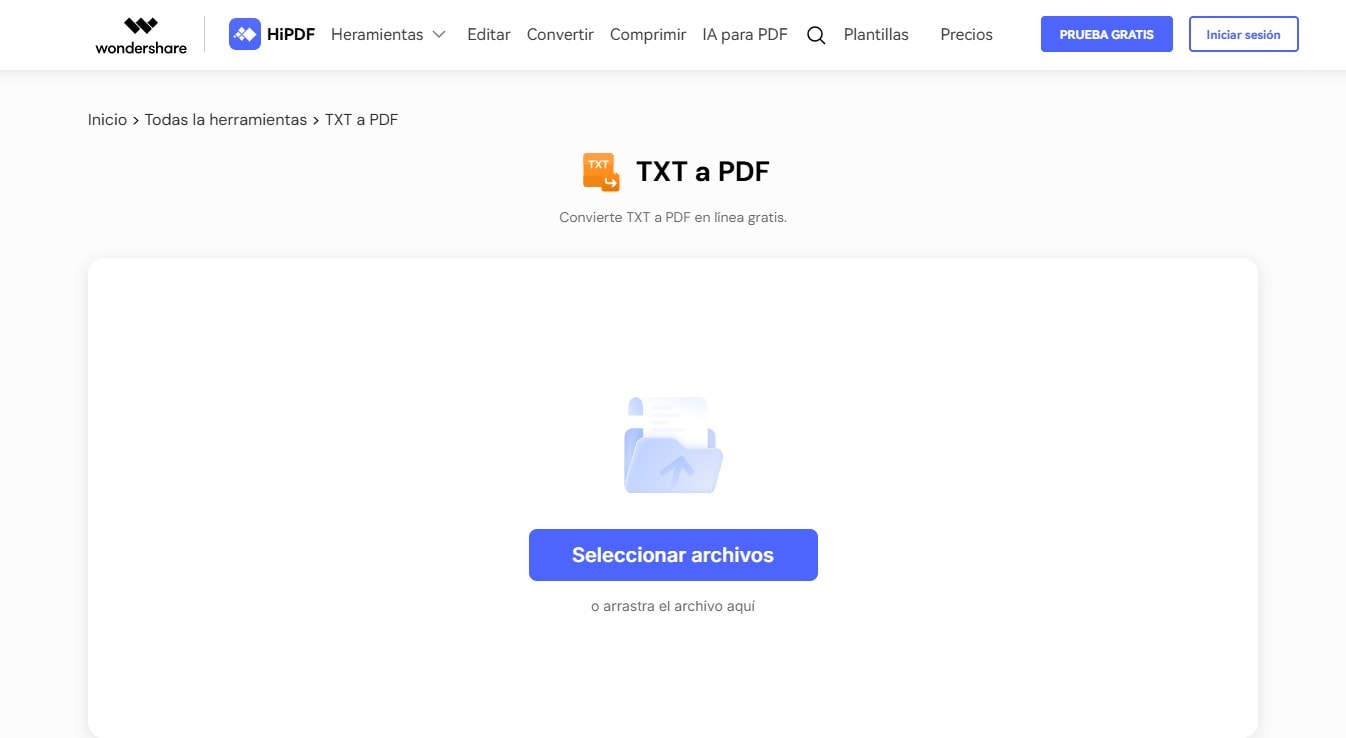
Las herramientas online son una excelente opción si solo necesitas convertir un archivo ocasionalmente y no quieres instalar software adicional en tu dispositivo.
Conclusión
Existen múltiples métodos para convertir Bloc de Notas a PDF o convertir TXT a PDF, desde opciones sencillas como Microsoft Office hasta soluciones más avanzadas con la línea de comandos. Ya sea que prefieras usar un software de escritorio o una herramienta online, hay soluciones disponibles para cada tipo de usuario.
Además, estos métodos permiten realizar conversiones rápidamente y sin complicaciones, adaptándose a tus necesidades específicas. Escoge el que mejor se ajuste a tu flujo de trabajo y comienza a convertir tus archivos de texto a PDF de manera eficiente.







